میدونی Lenovo ThinkPad T495 - بالاخره این یک لپ تاپ عالی است (بررسی آن در اینجا است). بله، پرکننده آن را میتوان در مدلی دو برابر ارزانتر یافت، و نبود خواننده SD باعث میشود که مثلاً برای عکاسان ایدهآل نباشد. اما برخی از اجزای موجود در آن هنوز هم قابل تعمیر هستند. به طور خاص، درایو، رم و رفتار صفحه کلید.

فرکانس ها را از طریق Ryzen Adj تنظیم کنید
منظور من از رفتار پر کردن چیست؟ AMD Ryzen Mobile با اینکه پردازنده هایش عالی هستند اما به وعده های خود عمل نمی کنند. به طور خاص، از نظر فرکانس های هسته ویدیو. و از آنجایی که AMD به هیچ وجه به بهینه سازی بی عیب و نقص سخت افزارش معروف نیست، باید امور را در دستان خود بگیرید.
اما اگر تراشههای لپتاپها قفل باشند چه؟ و از برنامه هایی مانند Ryzen Master که به شما کمک می کند فرکانس ها را به صورت دستی تغییر دهید، پشتیبانی نمی کنند. اما این ممنوعیت هرگز جلوی صنعتگران را نخواهد گرفت. با ابزار Ryzen Controller با نام مستعار RyzenAdj یا Ryzen Adjust آشنا شوید.
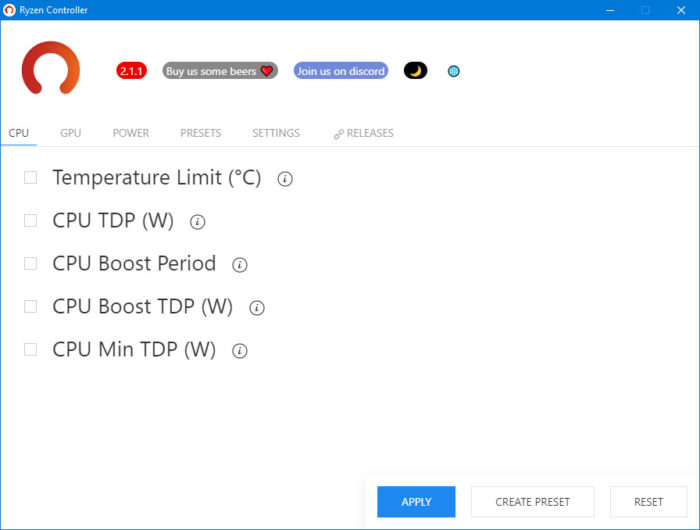
با وجود این که داستان را با آن شروع کردم، توصیه می کنم در آخر به آن بپردازید. زیرا در صورت تعویض، مثلاً، اختصاص دکمههای روی صفحهکلید یا رفع اشکال با Lenovo Vantage بدون درد و بدون خطر انجام می شود، سپس تنظیم نادرست Ryzen Adjust بسیار خطرناک است.
علاوه بر این، سوابق کافی در اینترنت وجود دارد که ثابت می کند تغییر فرکانس هسته ویدیو به قیمت فرکانس پردازنده مزیتی در اسباب بازی ها ایجاد نمی کند و اغلب به نرخ فریم آسیب می رساند. با این حال، Ryzen آن را بسیار دوست دارد و می داند که چگونه در مواقع لزوم خود را تا 3700 مگاهرتز تقویت کند (در مورد Ryzen 5 3500U) و مشکل اصلی Vega 8 - مشکلات تقویت کارت گرافیک - Ryzen کنترلر درست نمی شود.
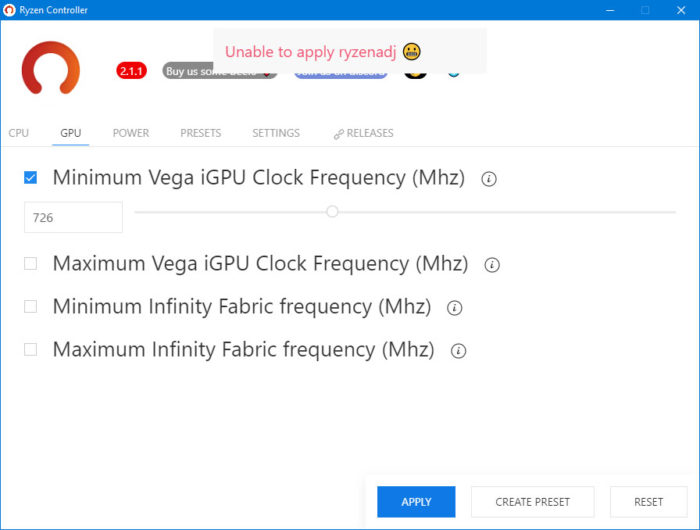
به طور کلی، این رادیکال ترین راه حل است که کمترین تأثیر رادیکال را در راحتی استفاده دارد.
تنظیمات Radeon
بعد بلافاصله صحبت خواهم کرد. اگر نرمافزار Radeon (معروف به تنظیمات AMD در منوی برنامههای نصب شده) را نصب کردهاید، بارگذاری خودکار آن را با هر گونه حقیقت و نادرستی غیرفعال کنید. این برنامه در هسته ویدیویی که حتی ReLive از آن پشتیبانی نمی کند بسیار زیاد است - صفر با منهای یا حتی کمتر. اما برنامه مثل اینکه خودش نیست، 20 درصد پردازنده روی لپ تاپ می خورد.
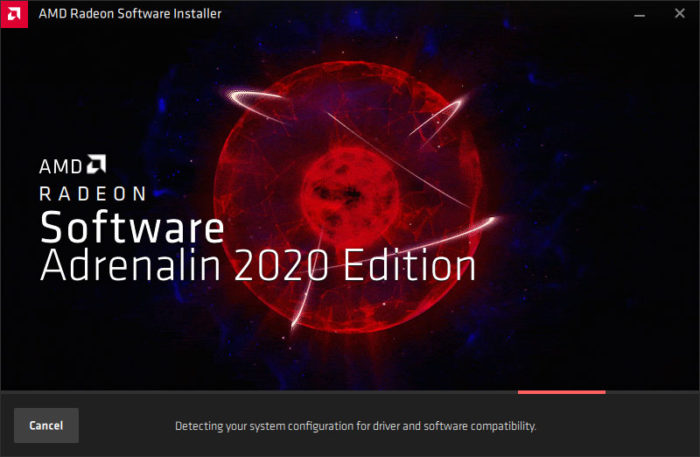
با انتشار حرارت مناسب و منهای طبیعی از نظر فواید. آزمایش در Cinebench تفاوت را در یک جریان 8 درصد برای یک دقیقه نشان داد. اگر نمیتوانید آن را خاموش کنید، هر بار که روشن میشود، آن را با مدیر وظیفه بکشید یا کلاً آن را حذف کنید.
UPD: هنگام تلاش برای حذف تنظیمات AMD، لپ تاپ مسدود شد. براوو.
دکمه وسط بالای صفحه لمسی
به علاوه. دکمه وسط بالای صفحه لمسی - از همان ابتدا آن را "غیرفعال" کرده بودم. و هیچ راهی برای روشن کردن آن حتی از طریق رجیستری وجود نداشت. حداقل من اینطور فکر می کردم. در واقع، دکمه وسط ماوس به عنوان یک اسکرول کار می کند، و نمی تواند برگه ها را مثلاً در یک پنجره جدید باز کند - و به عنوان یک اسکرول، نه از طریق صفحه لمسی، بلکه از طریق نقطه حرکت، و فقط آن کار می کند.
یعنی دکمه وسط را نگه می داریم و ترک پوینت را در جهت دلخواه حرکت می دهیم. منهای - عملکرد کامل دکمه میانی آشکار نشده است. به علاوه، ورودی آنالوگ است، سرعت به راحتی قابل تنظیم است و اسکرول هم به چپ و راست و هم بالا و پایین می رود. نکته یک راه عالی جهانی برای ناوبری است.

ارتقاء آهن
بعدی تعویض قطعات داخلی است. باز می شود Lenovo ThinkPad T495 خیلی سخت نیست، اگرچه یک پیچ گوشتی در اینجا کار نمی کند. حداقل یک واسطه مورد نیاز است که به شما امکان می دهد پوشش را از بدن جدا کنید. به یک دوجین چفت در اطراف کیس وصل شده است. واسطه را با دقت از شکاف عبور دهید تا کلیک کند. و هنگامی که تمام چفت ها جدا شدند، درپوش را بردارید.
در زیر پوشش، اسلاتهای RAM در دسترس داریم - یکی از این دو (دومین، ظاهراً در پشت مادربرد)، و همچنین دو اسلات M.2 B-Key، یکی توسط یک کارت WLAN اشغال شده است. دیگری توسط WWAN در تنظیمات خاصی اشغال شده است - توسط کارت، اما در مورد من - رایگان.

و یک اسلات برای دستگاه ذخیره سازی M.2 PCIe با یک پد حرارتی. در مقاله ای جداگانه درایو را تغییر می دهیم و با کلون سازی سیستم و دو برابر شدن ظرفیت آن را تغییر می دهیم. گوش به زنگ باشید!
تنظیمات بایوس
بعد، ما در BIOS می رقصیم. ورود به روش معمول برای ما فانی ها غیرممکن خواهد بود. اما می توانید از طریق تراشه Advanced Startup وارد شوید. البته قبلاً Fast Boot را در تنظیمات پاور غیرفعال کرده باشید. پس از فعال کردن Advanced Startup، به مسیر Troubleshoot – Advanced Options – UEFI Firmware Settings بروید. و راه اندازی مجدد، بله.
ما به چندین نکته در BIOS علاقه مند هستیم. اولین مورد AMD PowerNow است! بله، علامت تعجب اجباری است. این تنظیم مسئول عملکرد باتری و برق است. یادتونه که گفتم برق پردازنده از باطری نصف میشه؟
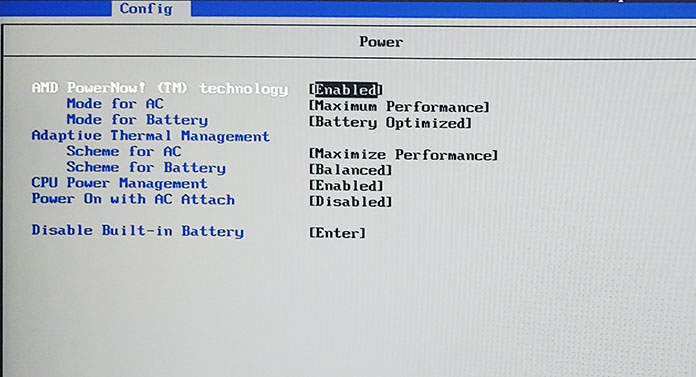
ما در اینجا گزینه را تغییر می دهیم و عملکرد نه تنها حفظ می شود، بلکه افزایش می یابد! من از 300 امتیاز در تک رشته CPU-Z تقریبا 350 امتیاز گرفتم. واضح است که باتری سریعتر فشرده می شود. و من می خواهم این گزینه را بدون حفاری در بایوس داشته باشم، اما وجود دارد و این خوب است.
بعدی - صفحه کلید / ماوس. در اینجا میتوانید عملکردهای Ctrl و Fn را عوض کنید، میتوانید Fn چسبنده را روشن کنید تا همیشه کار کند، همان چیزی است که یک بار فشار داده میشود و برای خاموش کردن آن باید آن را فشار دهید. خوب، امکان تعویض عملکردهای اصلی مجموعه دکمه F1-F12 نیز وجود دارد. این کار را بدون بایوس نیز می توان انجام داد، اتفاقاً Escape یک تابع FnLock ثانویه دارد که همان کار را انجام می دهد.
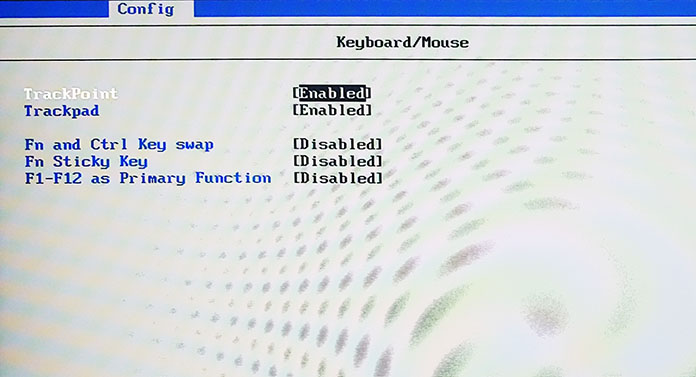
از جمله موارد جالب دیگر، امکان روشن شدن از راه دور به لطف Wake On LAN است. من حتی کمی حسادت می کنم، زیرا ایستگاه کاری من که به طور قابل توجهی گران تر از لپ تاپ است، این ویژگی را ندارد. مادر فقط حمایت نمی کند. اوه این ام اس آی...
صفحه کلید را تعمیر می کنیم
در مورد Page Up و Page Down... باید در اینجا کمانچه بچرخید. خوب، نحوه سرهم کردن - AutoHotKeys را نصب کنید و یک ماکرو اضافه کنید که این دکمه ها را به طور کلی غیرفعال می کند. به طور دقیق تر، یک کلیک ساده با ترکیب های Ctrl + PgUp یا + PgDown جایگزین می شود. که خیلی بهتره دستورالعمل ها اینجا هستند، اما اسکریپت به این صورت است:
#NoTrayIcon؛ نماد سینی را پنهان می کند
#UseHook ؛ هوک حرفه ای را شروع می کندcess
^PgUp:: ;ثبت نام Ctrl+PgUp
ارسال {PgUp} ;PgUp را می فرستد
برگشت
^PgDn:: ;;ثبت نام Ctrl+PgDn
send {PgDn} ;کلید PgDdown را ارسال می کند
برگشت
PgUp:: ;کلید PgUp را غیرفعال می کند
برگشت
PgDn:: ;کلید PgDn را غیرفعال می کند
برگشت
با تشکر از کاربر "lordis" برای اسکریپت!
Lenovo بهتری
و در نهایت - یک اشکال با Lenovo برتری. اگر نوشته «Services در حال نصب، لطفا صبر کنید!» یا چیزی مشابه / مشابه از آنجایی که در بررسی لپ تاپ ما متوجه شدیم که Vantage یک blotter نیست، بلکه یک برنامه بسیار مفید است، بنابراین چنین اشکالاتی بسیار ناخوشایند هستند. راه حل حذف کامل آن است Lenovo برتری و Lenovo بنیاد رابط سیستم پس از - نصب اول از طریق Microsoft فروشگاه، اما نه دوم. مشکل باید از بین برود.
